微信作为当下比较流行的社交软件,为了体现个性,某些情况下需要设置聊天的主题。如何设置呢?我们可以打开微信依次轻点“我”、“设置”、“通用”、“聊天背景”,设置好聊天背景后,点击“将背景应用到所有聊天场景”。

关于如何快速设置微信主题,接下来详细介绍。打开微信,点击右下角的“我”。
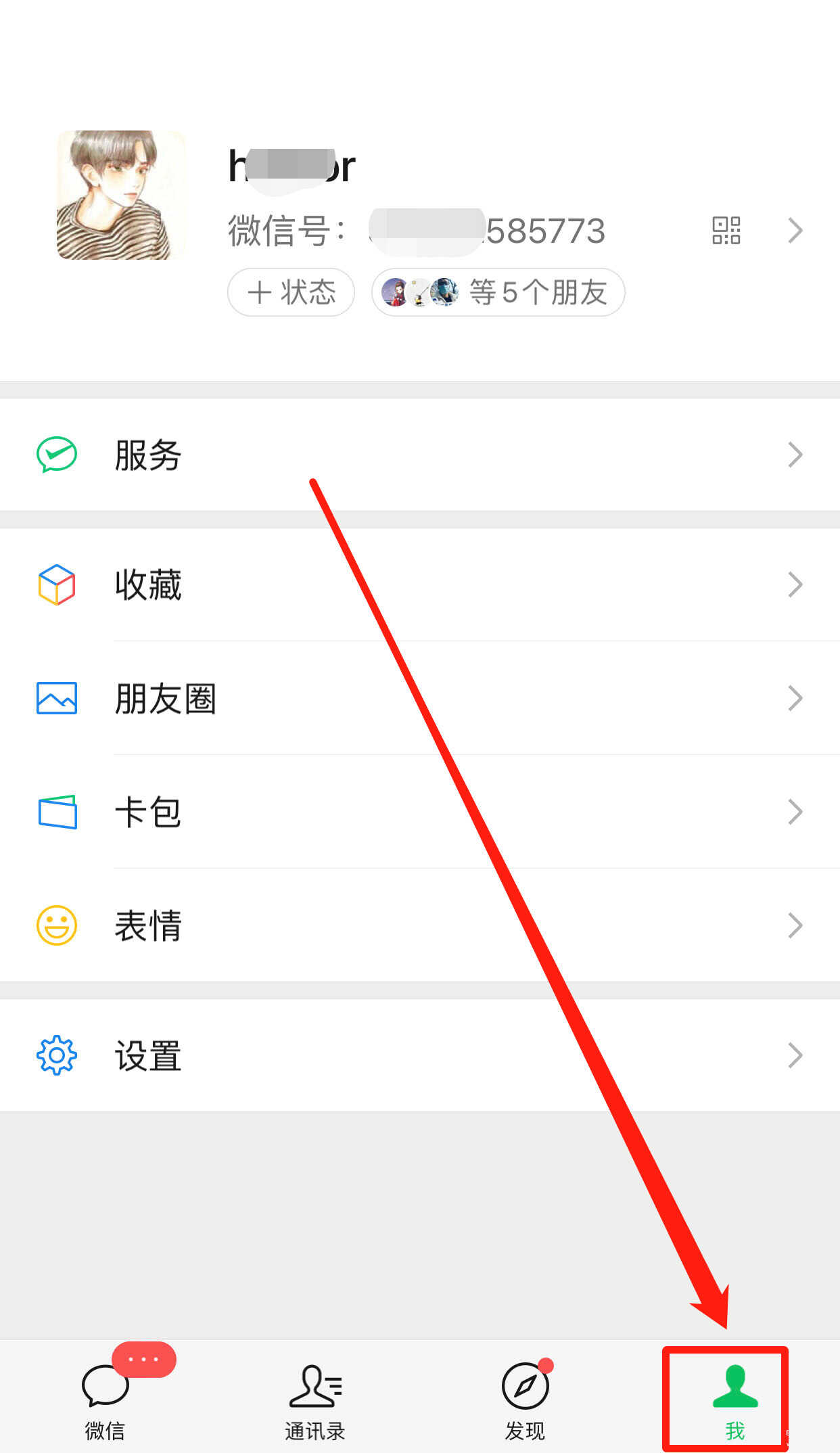
轻点界面底部的“设置”。
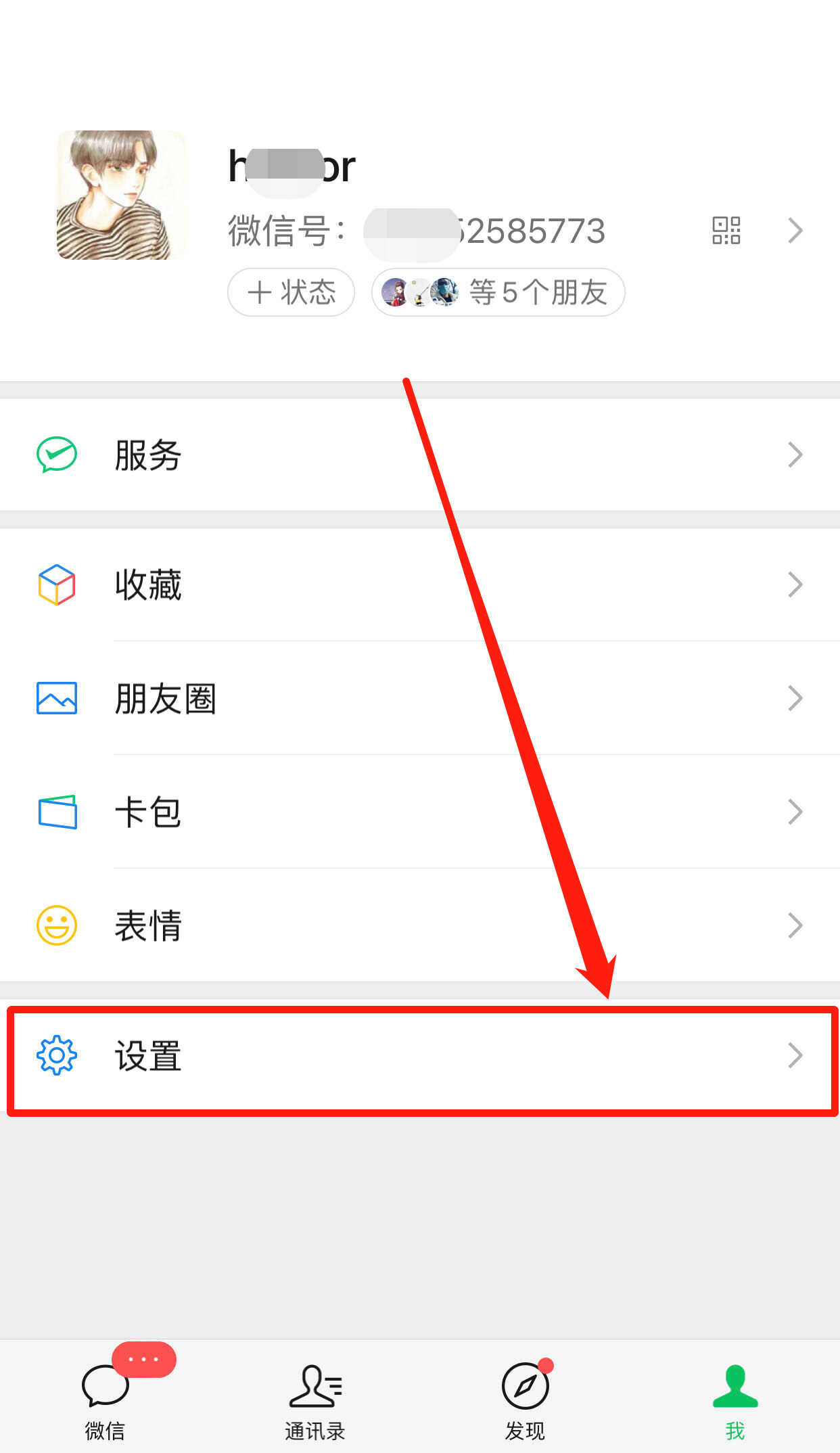
点击“通用”。
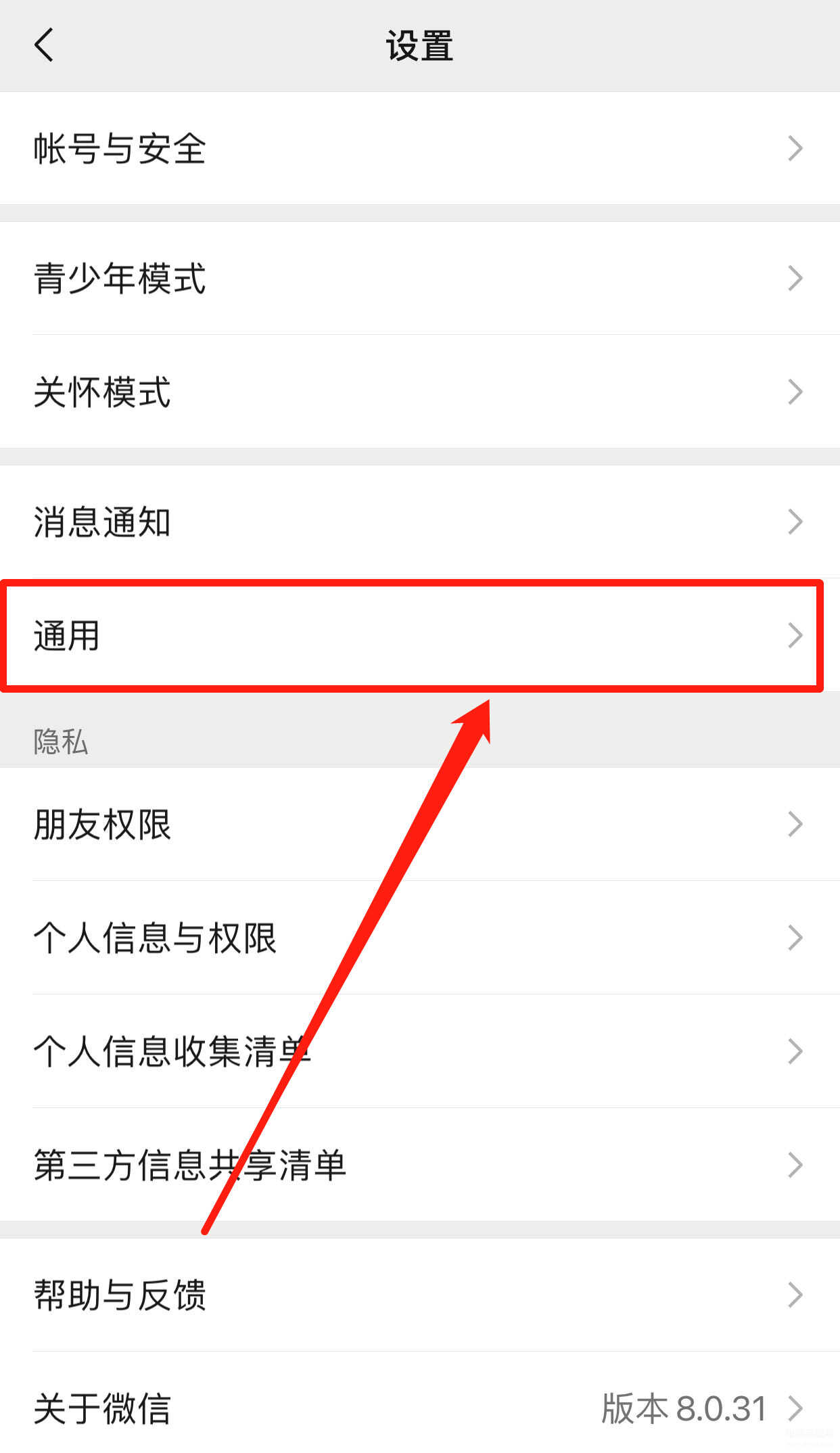
轻点“聊天背景”。
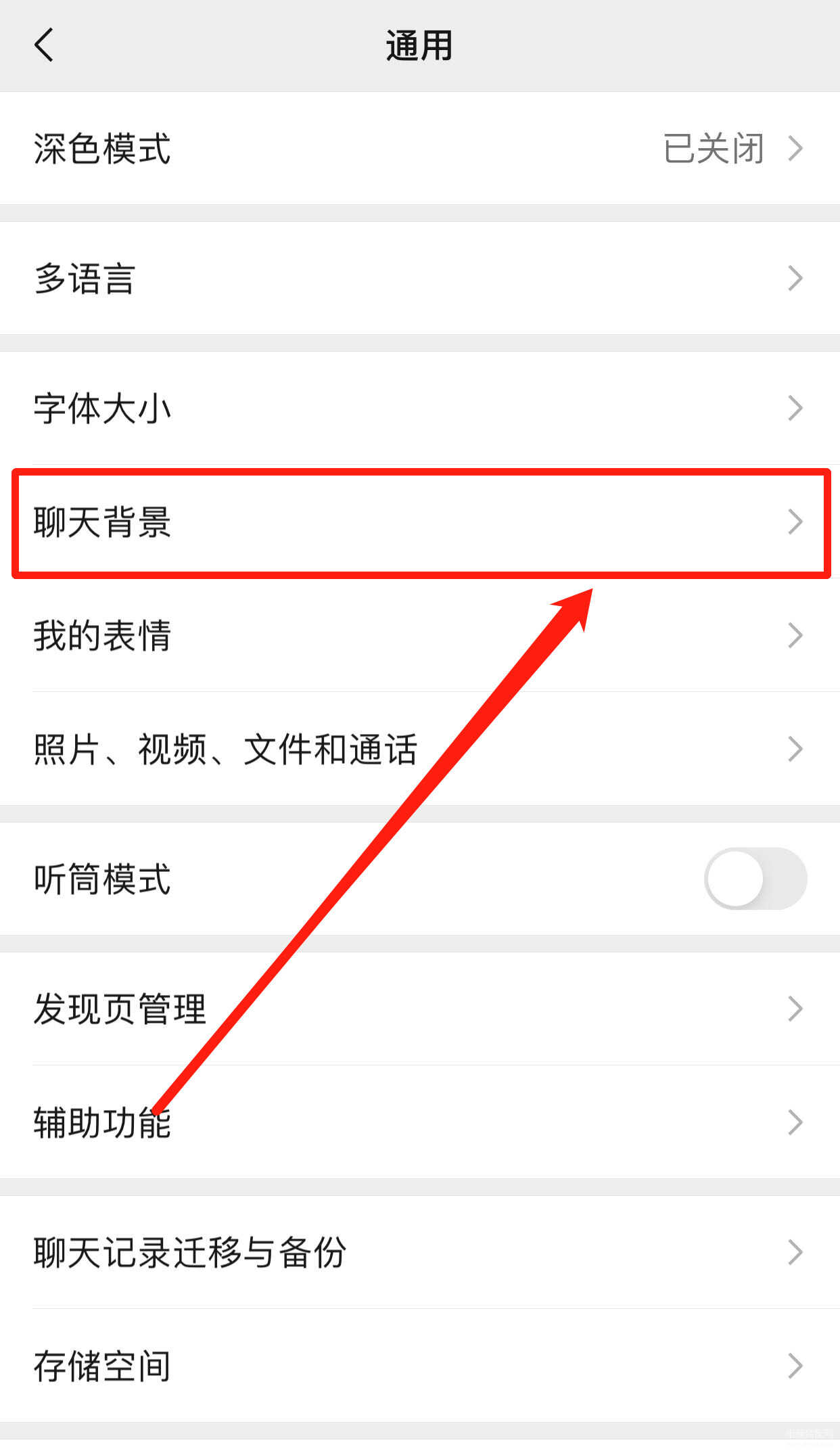
我们可以选择“拍一张”、“从手机相册选择”、“选择背景图”等方式进行设置,这里以“选择背景图”为例进行演示。
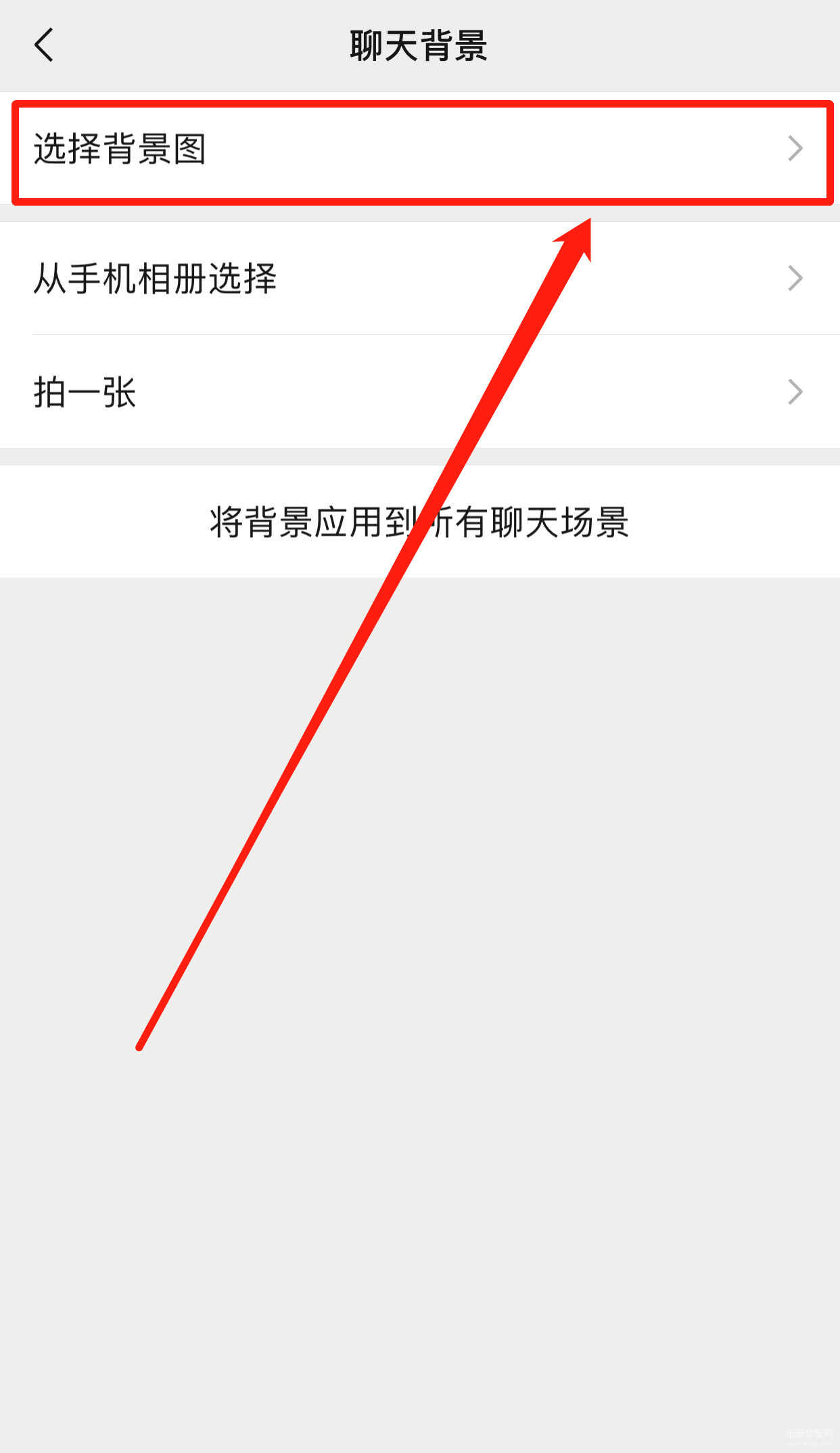
选择好自己喜欢的背景图之后,点击右上角的“完成”即可。
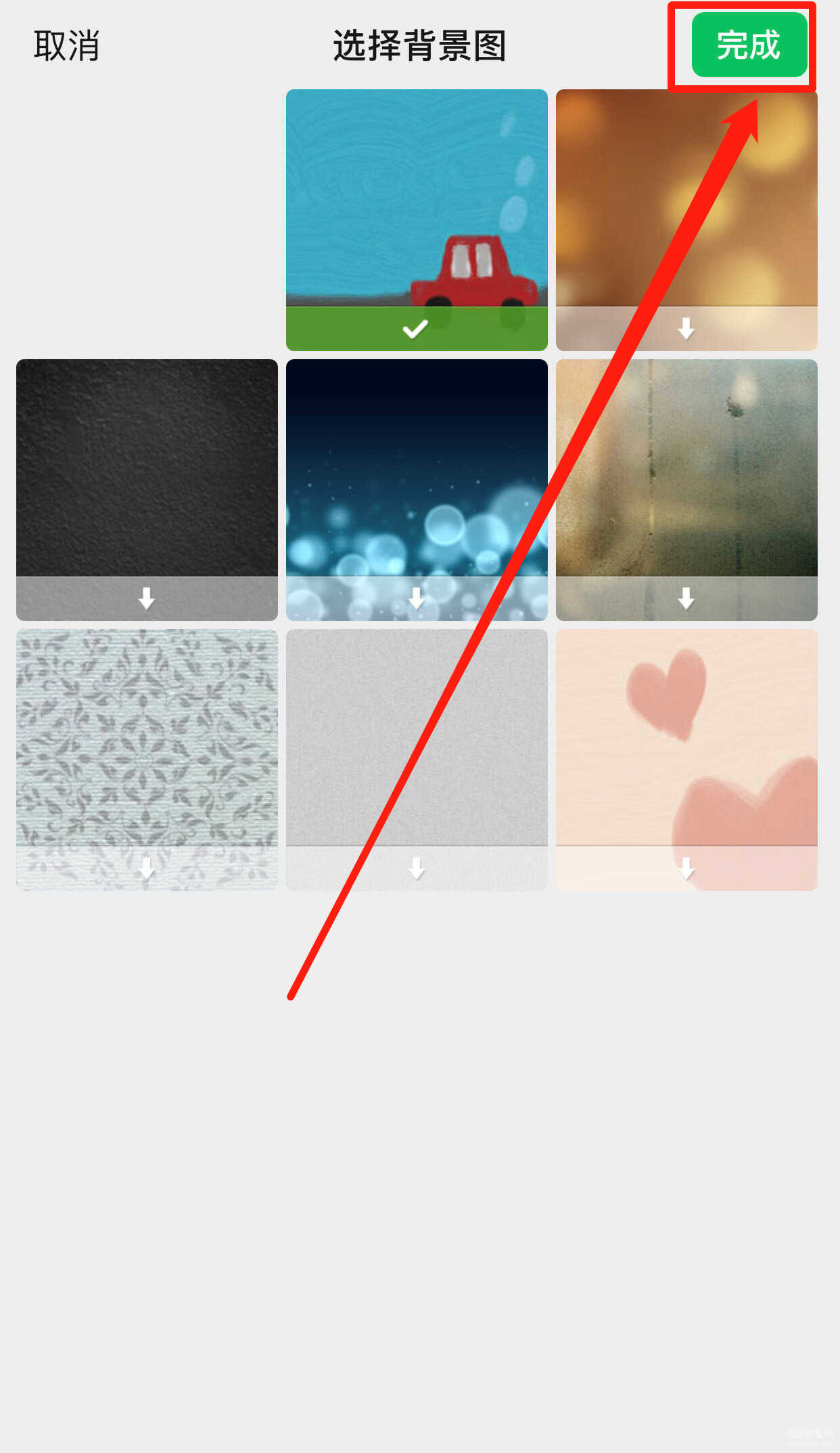
接下来我们返回到“聊天背景”页面,点击两遍“将背景应用到所有聊天场景”选项。
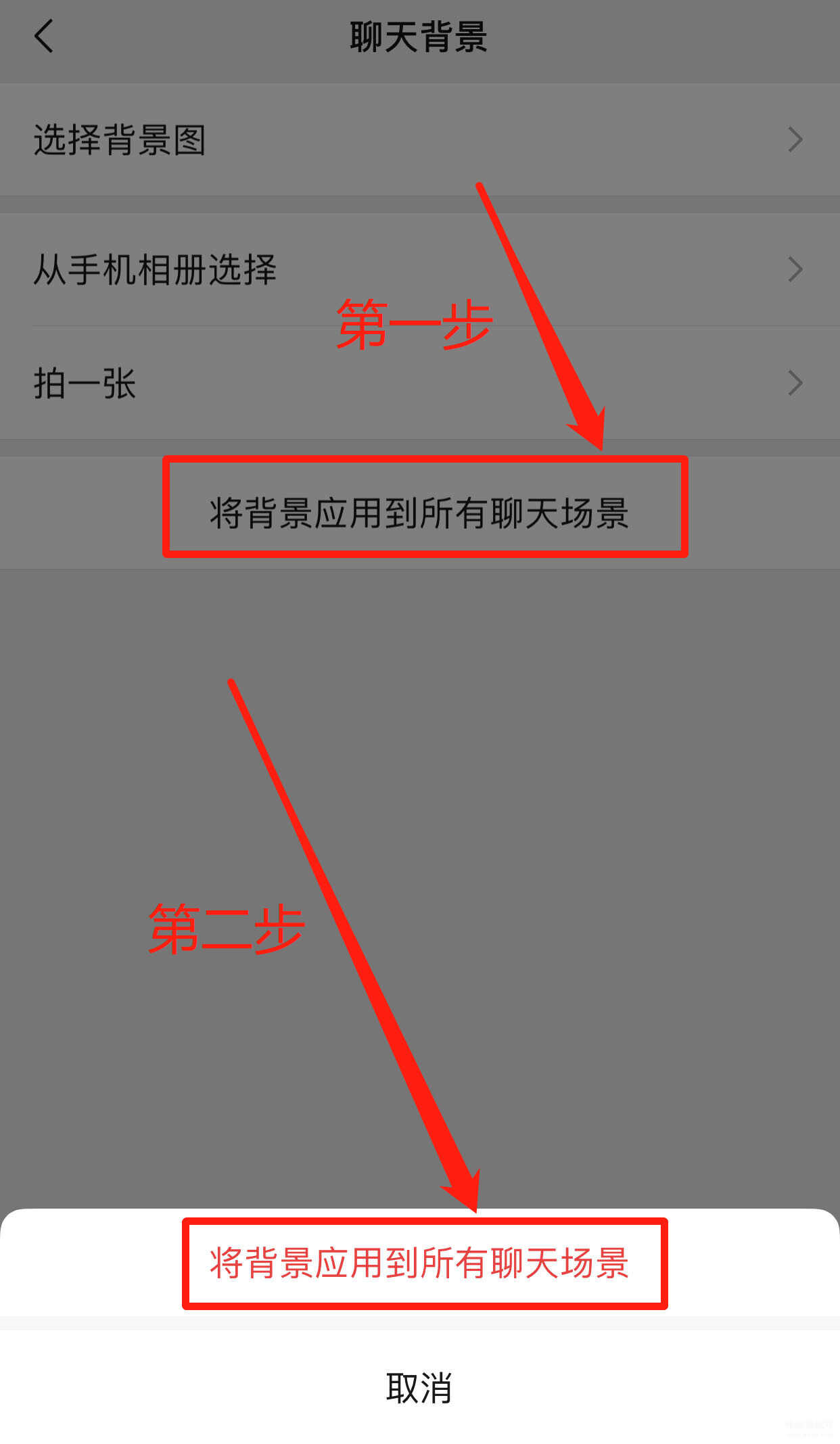
更改完成之后的聊天背景如下图所示。
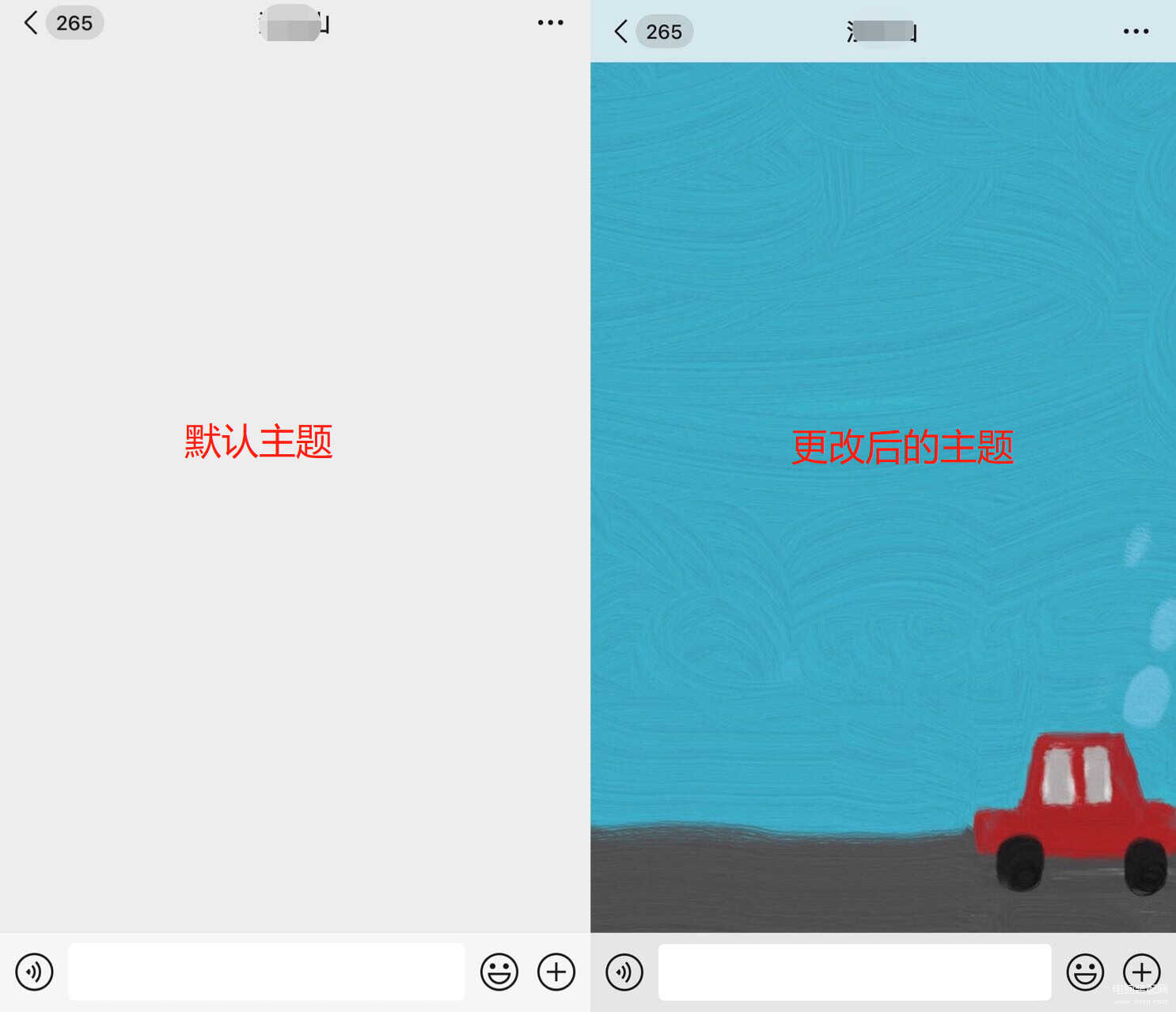
总而言之,小编认为有时候为了让聊天更加的愉悦、个性化,非常有必要设置微信的主题。文章的最后,大家如果有什么好的建议欢迎在评论区留言,小编会积极地回答,大家共同的成长与进步。
注:本次演示使用的硬件机型为iPhone 13,系统版本为iOS 16.2,应用软件版本为微信V8.0.31。








